Détections
Pour accéder aux rapports sur les détections, cliquez sur Détections dans le menu de la console Web sur la gauche. Le volet Détections donne une vue d'ensemble de toutes les détections qui se sont produites sur votre réseau.
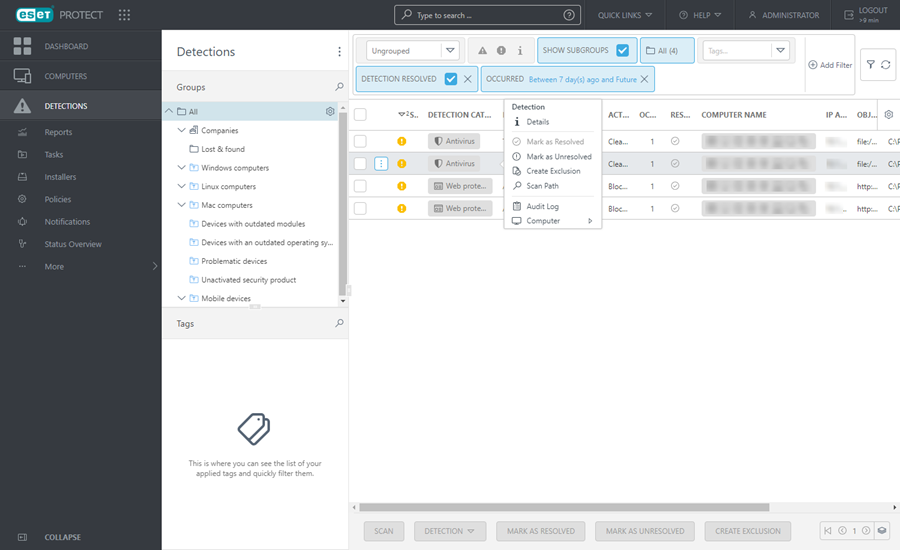
Vous pouvez y parcourir les groupes et afficher les détections qui se trouvent sur les membres d'un groupe donné. Vous pouvez filtrer l'affichage; tous les types de détection au cours des 7 derniers jours sont visibles par défaut. Les détections peuvent être marquées comme étant résolues dans la section Détection ou sous les détails d'un client spécifique.
Les détections sont agrégées par heure et d’autres critères pour simplifier la résolution. Les détections de plus de 24 heures sont agrégées automatiquement tous les jours à minuit. Vous pouvez déterminer les détections agrégées à l'aide de la valeur X/Y (éléments résolus/nombre total d'éléments) dans la colonne Résolus. Vous pouvez voir la liste des détections agrégées dans l'onglet Occurrences dans les détails de détection.
Vous pouvez trouver les détections mises en quarantaine dans ![]() Plus > Quarantaine.
Plus > Quarantaine.
Exclusions
Vous pouvez exclure des éléments sélectionnés pour qu'ils ne soient pas détectés à l'avenir. Cliquez sur une détection et sélectionnez ![]() Créer une exclusion. Vous pouvez exclure uniquement les détections
Créer une exclusion. Vous pouvez exclure uniquement les détections ![]() antivirus et les détections
antivirus et les détections ![]() de pare-feu - règles IDS. Vous pouvez créer une exclusion et l'appliquer à plusieurs ordinateurs ou groupes.
de pare-feu - règles IDS. Vous pouvez créer une exclusion et l'appliquer à plusieurs ordinateurs ou groupes.
Utilisez les exclusions avec prudence. Elles peuvent causer l'infection de votre ordinateur. |
La section ![]() Plus > Exclusions contient toutes les exclusions créées, augmente leur visibilité et simplifie leur gestion.
Plus > Exclusions contient toutes les exclusions créées, augmente leur visibilité et simplifie leur gestion.
Détections dans les archives
Si une ou plusieurs détections sont trouvées dans une archive, l'archive et chaque détection au sein de celle-ci sont signalées dans Détections.
L'exclusion d'un fichier d'archive qui contient une détection n'exclut pas la détection. Vous devez exclure les détections en question contenues dans les archives. La taille maximale des fichiers pour les fichiers contenus dans les archives est de 3 GB. |
Les détections ne seront plus détectées, même si elles se produisent dans une autre archive ou si elles ne sont pas archivées.
Bouclier contre les rançongiciels
Les produits d'entreprise ESET version 7 et les versions plus récentes comprennent un bouclier antirançongiciel. Cette nouvelle fonction de sécurité fait partie de HIPS et protège les ordinateurs contre les rançongiciels. Lorsqu'un rançongiciel est détecté sur un ordinateur client, vous pouvez afficher les détails de la détection dans la console Web de ESET PROTECT sous Détections. Pour filtrer uniquement les détections de rançongiciels, cliquez sur Ajouter un filtre > Analyseur > Analyseur anti-rançongiciel. Pour plus d'informations sur le bouclier contre les rançongiciels, consultez le glossaire d'ESET.
Vous pouvez configurer à distance la protection contre les rançongiciels dans la console Web de ESET PROTECT à l'aide des configurations de politique pour votre produit ESET Business :
•Activer la Bouclier contre les rançongiciels : le produit ESET Business bloque toutes les applications suspectes qui se comportent comme un rançongiciel.
•Activer le mode d'audit : lorsque vous activez le mode d'audit, les détections identifiées par le bouclier contre les rançongiciels ne sont pas bloquées par les produits de sécurité ESET, mais signalées dans la console Web de ESET PROTECT. L’administrateur peut décider de bloquer la détection signalée ou de l’exclure en sélectionnant Créer une exclusion. Cette configuration de politique n'est disponible que par la console Web de ESET PROTECT.
Par défaut, la protection antirançongiciels bloque toutes les applications ayant un comportement de rançongiciel potentiel, y compris les applications légitimes. Il est recommandé d'activer le mode Audit pendant une courte période sur un nouvel ordinateur géré, pour que vous puissiez exclure les applications légitimes signalées comme des rançongiciels en raison de leur comportement (faux positifs). Il est déconseillé d'utiliser le mode Audit de manière permanente, car les rançongiciels ne sont pas automatiquement bloqués sur des ordinateurs gérés lorsque ce mode est activé. |
